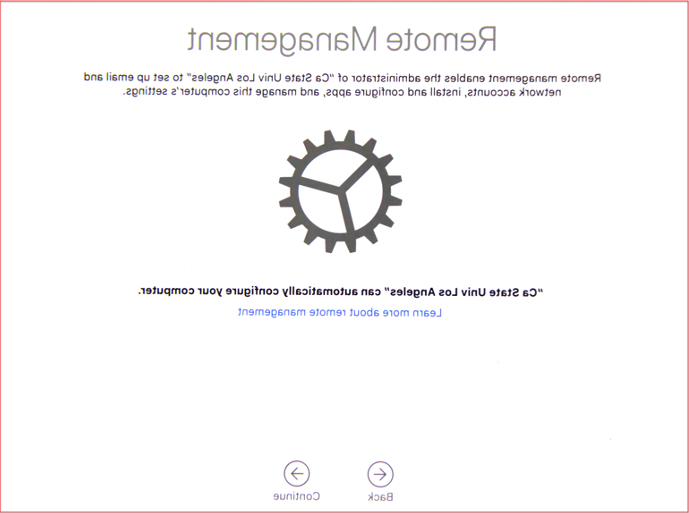设置你的新MacBook
祝贺你! 在开始使用之前,请遵循以下步骤. 插入充电器并打开macOS设备.
- 选择您的国家或地区: 选择一个国家来为你的Mac设置语言和时区.
- 选择Wi-Fi网络: 连接到网络. 如有需要,请输入密码.
- 远程管理:将出现以下屏幕. 点击 继续.
- 创建计算机帐户: 重要的! 等5分钟 创建计算机帐户前. 等待5分钟后,创建计算机帐户,单击 继续.
- 安装助手将完成Mac的设置.
- 你的Mac现在可以使用了.
可安装的软件
校园mac上的更新现在使用 自助服务 位于Mac OS应用程序文件夹中的应用程序. 应用程序可随时通过自助服务重新安装.
可用的应用程序:
- Adobe CC 2023套件(系统要求:MacOS 11).0及以上)
- adobeacrobatdc(系统要求:macos11).0及以上)
- Office 2019(系统要求:MacOS 11.0及以上)
- SPSS 28(系统要求:macos10.13岁及以上)
- TechSmith (Camtasia 2023, Snagit 2023)
- 网络浏览器(Firefox, Google Chrome)
- 全局保护- VPN客户端
- 微软远程桌面
- 语法
- 微软团队
- Zoom会议客户端
注意: 您必须连接到互联网才能执行该过程. 安装时间将根据您的互联网连接速度和Mac上的网络硬件而有所不同.
- 启动 自助服务 应用程序 应用程序 文件夹.
- 登录到 资讯科技服务 使用你的 CalStateLA ID (myuserID).
- 点击 安装 对于要安装的每个应用程序.